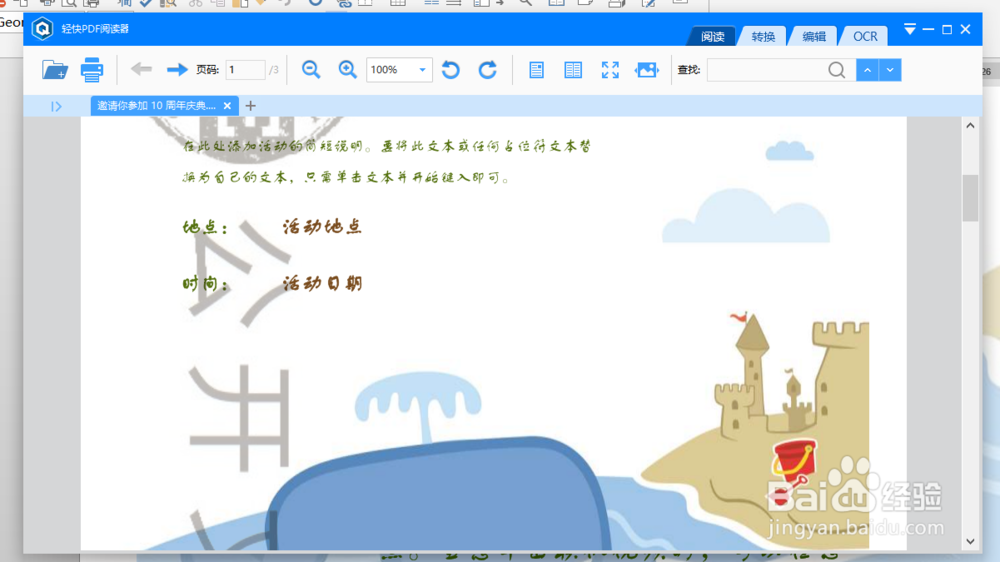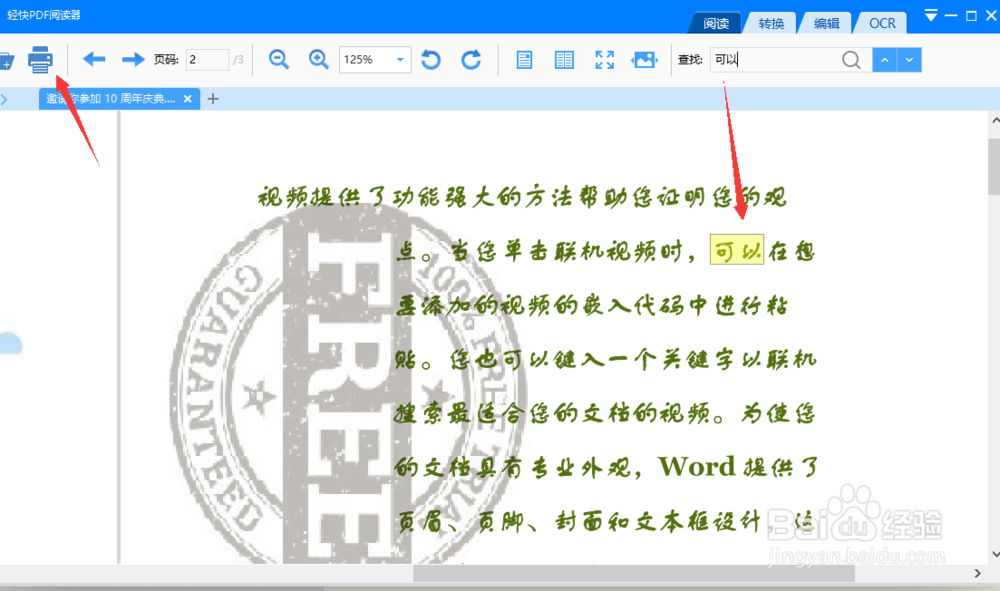1、当我们尝试打开pDf文档却显示乱码时,则可以尝试先对Word环境进行设置。如图所示,打开Word”选项“界面。
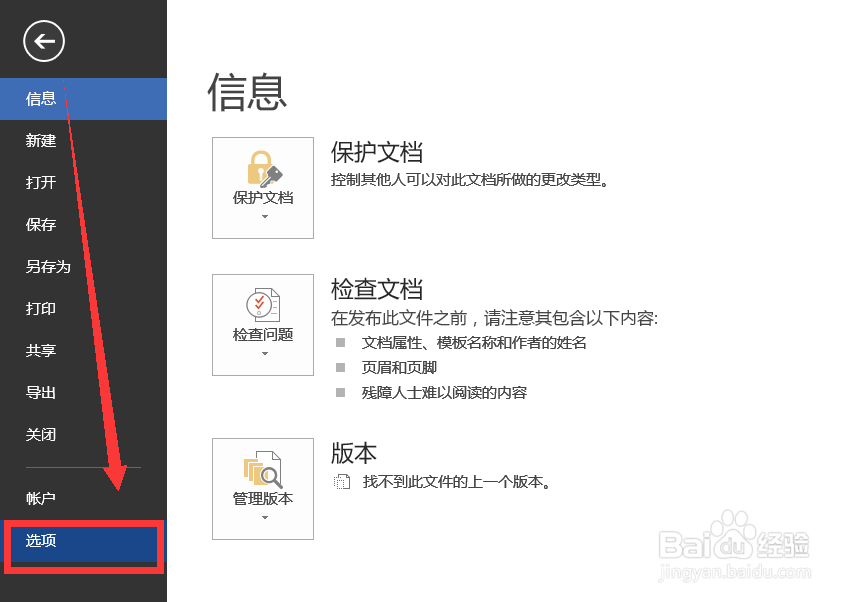
2、从打开的Word选项界面中,切换到”高级“选项卡,勾选”使用智能段落标记“选项,点击‘确定”按钮。

3、当我们尝试打开PDF文档中,对于高版本的Word程序,会弹出如图所示的“提示”界面,在此点击’确定“即可完成格式转换。

4、如果在查看Word文档的过程中,显示了白坚咄舢乱码问题,我们可以切换到”审阅“选项卡,点击”语言“下拉列表中的“设置校准语言”选项。

5、此时将弹出如图所示的‘设置语言“界面,在此选择”简体中文“选项,点击’确定”按钮即可完成语言的校正操作。

6、当然,我们也可以将Word文档转换成PDF文档,如图所示,点击菜单中的“另存 为PDF”选项即可实现。

7、从弹出的如图所示的“转换成PDF文档”界面中,可以设置文档的格式 ,同时还可以对文档相关属性进行更近一步的设置。

8、对于转换后的PDF文档,我们可以借助如图所示的PDF查看工具进行查看。如图所示: